Dell Smart Plug-in Version 4.1 For HP Operations Manager 9.0 For Microsoft Windows software Guide de démarrage rapide
PDF
Télécharger
Document
Dell Smart Plug-in Version 4.1 for HP Operations Manager 9.0 pour Microsoft Windows Guide d'installation Remarques, précautions et avertissements REMARQUE : Une REMARQUE indique des informations importantes qui peuvent vous aider à mieux utiliser votre ordinateur. PRÉCAUTION : Une PRÉCAUTION indique un risque d'endommagement du matériel ou de perte de données et vous indique comment éviter le problème. AVERTISSEMENT : Un AVERTISSEMENT indique un risque d'endommagement du matériel, de blessures corporelles ou même de mort. Copyright © 2015 Dell Inc. Tous droits réservés. Ce produit est protégé par les lois américaines et internationales sur le copyright et la propriété intellectuelle. Dell™ et le logo Dell sont des marques commerciales de Dell Inc. aux ÉtatsUnis et/ou dans d’autres juridictions. Toutes les autres marques et noms mentionnés sont des marques commerciales de leurs propriétaires respectifs. 2015 - 04 Rév. A00 Table des matières Présentation de Dell SPI for HPOM pour Microsoft Windows........................ 4 Configuration requise pour l’installation du Dell SPI........................................5 Exigences logicielles du serveur de gestion.........................................................................................5 Exigences logicielles des systèmes gérés............................................................................................ 6 Versions micrologicielles prises en charge...........................................................................................7 Configuration de l'autorisation utilisateur pour WINRM......................................................................8 Installation de Dell SPI for HPOM pour Microsoft Windows......................... 10 Vérification de l'installation du Dell SPI.............................................................................................. 10 Que faire ensuite ?................................................................................................. 18 Utilisation de l'utilitaire de configuration du Dell SPI........................................................................ 20 Configuration des paramètres de Dell Connections License Manager............................................ 21 Configuration de l'URL de Dell Connections License Manager........................................................22 Configuration de la console Dell Modular Disk (MD) Storage Manager...........................................22 Configuration de l'outil Dell OpenManage Power Center (OMPC).................................................. 23 Configuration de l’outil Dell OpenManage Essentials (OME)............................................................ 23 Configuration de l'outil Dell OpenManage Network Manager (OMNM).......................................... 24 Configuration de la console client Dell Compellent Enterprise Manager........................................25 Configuration de l’outil Telnet de commutateurs Dell......................................................................25 Définition de la planification de la règle de regroupement automatique de Dell............................26 Création de groupes de domaines du Connections License Manager........29 Suppression de périphériques Dell.....................................................................30 Utilisation de l'option Réparer dans le programme d'installation................ 31 Réparation des fonctions du programme.......................................................................................... 31 Réparation des fonctions du programme Dell SPI à l'aide du panneau de configuration Windows.............................................................................................................................................. 32 Mise à niveau de Dell SPI vers la version 4.1 .................................................... 33 Mise à niveau de Dell SPI.................................................................................................................... 33 Désinstallation du Dell SPI for HPOM pour Microsoft Windows.................. 34 Suppression du Dell SPI à l'aide du panneau de configuration Windows........................................ 34 Suppression du Dell SPI à l'aide du programme d'installation.......................................................... 35 Vérification de la désinstallation du Dell SPI...................................................................................... 35 Documents connexes........................................................................................... 36 3 Présentation de Dell SPI for HPOM pour Microsoft Windows Le Guide d'installation du Dell Smart Plug-in (SPI) Version 4.1 for Hewlett Packard Operations Manager (HPOM) 9.0 pour Microsoft Windows fournit des informations sur le logiciel, les exigences de mise à niveau, d’installation, de configuration, de réparation et de désinstallation du Dell SPI for HPOM. Ce plugin concerne les systèmes 64 bits. Dell SPI for HPOM permet aux clients du centre de données de surveiller les périphériques Dell (serveurs, stations de travail, châssis, contrôleurs d’accès à distance, stockage et commutateurs réseau) dans un environnement géré par la console HPOM. Dell SPI for HPOM prend également en charge le lancement de la console des périphériques Dell et d'autres outils Dell pour effectuer des activités de dépannage, de configuration et de gestion plus avancées. Dell SPI pour HPOM prend en charge les périphériques Dell suivants : • Serveurs Dell PowerEdge de 10e à 13e générations • Stations de travail montées en rack Dell Precision • Integrated Dell Remote Access Controller 8 (iDRAC8), Integrated Dell Remote Access Controller 7 (iDRAC7), Integrated Dell Remote Access Controller 6 (iDRAC6) et Dell Remote Access Controller 5 (DRAC5) • Dell PowerEdge FX2 (CMC FX2), Dell PowerEdge VRTX (CMC VRTX) et Dell PowerEdge M1000e (CMC) • Matrices de stockage Dell PowerVault NX de 10e à 12e générations, matrices de stockage Dell EqualLogic PS-Series, matrices de stockage Dell PowerVault MD et matrices de stockage Dell Compellent • Commutateurs réseau Dell (N-Series, S-Series, M-Series, Z-Series, 8000 Series et 8100 Series) Le programme d’installation Dell SPI (Dell Smart Plug-in v4.1_x64.msi), le Guide d’installation et les notes de mise à mise à jour se trouvent dans le fichier exécutable auto-extractible Dell_Smart_Plug-in v4.1_Axx.exe. Avant d’installer cette version de Dell SPI, téléchargez la version la plus récente des documents depuis dell.com/omconnectionsEnterpriseSystemsManagement ou dell.com/ openmanagemanuals. Pour obtenir les dernières informations sur les problèmes connus et leurs solutions, voir les Notes de mise à jour de Dell SPI. Pour plus d’informations sur les périphériques Dell pris en charge et les systèmes d’exploitation, voir la section Matrice de prise en charge dans le Guide d'utilisation du Dell Smart Plug-in Version 4.1 pour HP Operations Manager 9.0 pour Microsoft Windows. Les stations de travail Dell utilisées dans ce guide font référence aux stations de travail montées en rack Dell Precision R7910. 4 Configuration requise pour l’installation du Dell SPI Les prérequis de l’installation du Dell SPI sont les suivantes : • Assurez-vous de n’installer le Dell SPI que sur le serveur de gestion HPOM 9.0 pour Windows. • Vérifiez que vous avez les privilèges administrateur HP_OVE_ADMIN sur le serveur de gestion HPOM. • Assurez-vous que .NET Framework 3.5 est installé sur le serveur de gestion. Exigences logicielles du serveur de gestion Les tableaux suivants répertorient les exigences logicielles du serveur de gestion. Tableau 1. Exigences logicielles du serveur de gestion Exigence Description Les systèmes d’exploitation pris en charge par le Dell SPI pour HPOM 9.0 pour Microsoft Windows Dell SPI pour HPOM 9.0 pour Microsoft Windows prend en charge les systèmes d’exploitation suivants : • • • Windows Server 2012 R2 Windows Server 2012 Windows Server 2008 R2 SP1 HPOM 9.0 pour Microsoft Windows avec les correctifs les plus récents du HPOM 9.0 Pour en savoir plus sur l'installation de HPOM, voir le HP Operations Manager 9.0 Installation Guide (Guide d'installation de HP Operations Manager 9.0), disponible sur le site Web de support technique HP. Intercepteur d'interruptions avec SNMPv2 (Facultatif) Pour surveiller les interruptions SNMPv2 des périphériques Dell tels qu'iDRAC7, les matrices de stockage Dell EqualLogic ou les commutateurs Dell, configurez l'intercepteur d'interruptions HPOM de sorte qu'il reçoive les interruptions SNMPv2. Pour en savoir plus, voir la section Configurer les conditions SNMP dans l'aide en ligne de HP Operations Manager. Service SNMP (Facultatif) Si vous souhaitez surveiller les interruptions SNMPv1 ou SNMP v2 à partir des périphériques Dell, installez et activez le service SNMP. Pour en savoir plus, reportez-vous aux Documents connexes. 5 Exigence Description Service WinRM 2.0 (Facultatif) Installez et configurez WinRM version 2.0 ou ultérieure pour établir la communication avec les systèmes Dell ESXi que vous surveillez. Pour en savoir plus, voir Configuring User Authorization For WinRM (Configuration de l'autorisation utilisateur pour WinRM). Dell Connections License Manager (Facultatif) Installez et configurez le serveur de licences uniquement si vous choisissez de surveiller les serveurs Dell, les stations de travail Dell, ou les matrices de stockage Dell PowerVault NX par le biais de la méthode hors bande (OOB), en utilisant Integrated Dell Remote Access Controller (iDRAC). Pour plus d’informations, reportez-vous au Guide d'installation Dell Connections License Manager à l’adresse dell.com/support/manuals. Exigences logicielles des systèmes gérés Le tableau suivant répertorie les exigences logicielles des systèmes gérés. REMARQUE : Assurez-vous que vous disposez des privilèges WinRM pour surveiller les systèmes Dell exécutant ESXi. Assurez-vous que le DNS est configuré correctement pour tous les systèmes gérés et que les nœuds gérés ont des noms d'hôte de FQDN (Fully Qualified Domain Name) pouvant être résolus par DNS. Tableau 2. Exigences logicielles des systèmes gérés Exigence Description Systèmes d'exploitation Installez la version Microsoft Windows, Linux ou ESXi prise en charge. Pour en savoir plus sur les systèmes d’exploitation pris en charge, reportezvous à la section Documents connexes. Service SNMP Installez et activez le service SNMP et assurezvous que le serveur de gestion peut communiquer avec le nœud géré. Pour en savoir plus, voir Documents connexes et Que faire ensuite ? Agent SNMP Configurez l'agent SNMP pour modifier le nom de communauté, activer les opérations Get et envoyer des interruptions au serveur de gestion HPOM. Configurez la destination des interruptions du service SNMP de sorte à recevoir les interruptions sur le serveur de gestion. 6 Exigence Description Pour plus d’informations sur la configuration de l’agent SNMP sur les périphériques Dell, voir Documents connexes. Dell OpenManage Server Administrator/OMSA (Facultatif) Installez et configurez OMSA uniquement si vous choisissez de surveiller les serveurs Dell, les stations de travail Dell, ou les matrices de stockage Dell PowerVault NX par le biais de la méthode intrabande. Dell OpenManage Server Administrator (OMSA) est pris en charge sur les serveurs, les stations de travail Dell et les matrices de stockage Dell PowerVault NX exécutant des systèmes d'exploitation Windows ou Linux. Installez l'offre groupée Dell OpenManage Server Administrator vSphere Installation Bundle (VIB) sur des serveurs ou des stations de travail Dell exécutant ESXi, puis activez les fournisseurs CIM OEM. Assurez-vous également que le serveur de gestion peut communiquer avec les systèmes. Pour en savoir plus sur la configuration des fournisseurs OEM CIM ou la configuration de SNMP pour les serveurs Dell fonctionnant sous Windows, ESXi ou Linux, reportez-vous à la section Documents connexes. Versions micrologicielles prises en charge Le tableau suivant répertorie les versions de micrologiciel prises en charge pour les périphériques Dell. Tableau 3. Versions micrologicielles prises en charge pour les périphériques Dell Périphérique Dell Versions d'OMSA prises en charge Versions de micrologiciel prises en charge Serveurs Dell PowerEdge de 10e à la 13e générations 7.4-8.1 S/O Stations de travail Dell 8.0.1-8.1 S/O DRAC5 S/O 1.6 et 1.5 iDRAC6 Modulaire de 11e génération S/O 3.50 et 3.42 iDRAC6 Monolithique de 11e génération S/O 1.96 et 1.95 iDRAC7 S/O 2.10.10.10 et 1.66.65 iDRAC8 S/O 2.10.10.10 et 2.05.05.05 CMC S/O 5.1 et 5.0 7 Périphérique Dell Versions d'OMSA prises en charge Versions de micrologiciel prises en charge VRTX CMC S/O 2.1 et 2.0 CMC FX2 S/O 1.2 et 1.1 Matrices de stockage Dell Compellent S/O 6.6 et 6.5 Matrices de stockage Dell EqualLogic PS-Series S/O 8.0 et 7.0 Matrices de stockage Dell PowerVault MD S/O 8.20.05.60, 07.84.53.60 Matrices de stockage Dell PowerVault de 10e à 12e générations 7.4-8.1 S/O Commutateurs réseau Dell S/O • S-Series – S6000 (9.6.0.0 et 9.5.0.1) – S5000 (9.6.0.0 et 9.1) – S4820T (9.6.0.0 et 9.5.0.1) – S4810 (9.6.0.0 et 9.5.0.1) – S55 (8.3.5.6) • – S60 (8.3.3.10) Z-Series – Z9500 (9.6.0.0 et 9.5.0.1) • – Z9000 (9.6.0.0 et 9.5.0.1) M-Series – MXL (9.6.0.0 et 9.5.0.1) • – MIOA (9.6.0.0 et 9.5.0.1) N-Series • – 6.1.2.4 et 6.1.1.7 8100 Series • – 5.1.4.5 et 5.1.3.7 8000 Series – 5.1.7.5 et 5.1.6.3 Configuration de l'autorisation utilisateur pour WINRM Pour configurer l'autorisation utilisateur pour WinRM : 1. Dans le menu Windows, cliquez sur Démarrer → Exécuter. 2. Dans la fenêtre Exécuter, tapez winrm configsddl default, puis cliquez sur OK. 8 3. Cliquez sur Ajouter pour ajouter à la liste les utilisateurs ou groupes locaux ou de domaine requis. 4. Fournissez les autorisations appropriées pour chaque utilisateur, puis cliquez sur OK. 9 Installation de Dell SPI for HPOM pour Microsoft Windows Vous devez fermer la HPOM Console avant d'installer ou de désinstaller Dell SPI. Pour installer Dell SPI sur le serveur de gestion HPOM : 1. Téléchargez le programme d'installation Dell SPI depuis le site Web de support Dell disponible à l'adresse dell.com/support. 2. Extrayez le contenu de Dell_Smart_Plug-in v4.1_Axx.exe sur le serveur de gestion. 3. Naviguez vers le répertoire où vous avez extrait le contenu du Dell_Smart_Plug-in v4.1_Axx.exe, puis exécutez le Dell Smart Plug-in v4.1_x64.msi. 4. Dans l'écran d'Accueil, cliquez sur Suivant. 5. Sélectionnez J'accepte les conditions du contrat de licence, puis cliquez sur Suivant. 6. Dans l’écran Disponibilité et emplacement du document, cliquez sur Suivant. 7. Dans l’écran Dossier cible, cliquez sur Suivant pour installer le Dell Smart Plug-in v4.1 à la destination par défaut. Pour installer le Dell Smart Plug-in version 4.1 dans un dossier personnalisé, cliquez sur Modifier et indiquez un chemin d’accès au dossier cible. 8. Dans l'écran Déploiement automatique, sélectionnez Oui pour déployer automatiquement les fichiers de règles au cours de l'installation puis cliquez sur Suivant. Pour les déployer manuellement sur le serveur de gestion, sélectionnezNon et cliquez sur Suivant. L’écran Prêt pour l’installation affiche des informations sur les périphériques Dell pris en charge par le Dell SPI et l’emplacement de l’installation Dell SPI. 9. Cliquez sur Installer, puis cliquez sur Terminer. Vérification de l'installation du Dell SPI Pour vérifier l'installation du Dell SPI : 1. Lancez la HPOM Console et vérifiez que les hiérarchies suivantes ont été créées : • Hiérarchie de services – Infrastructure des systèmes * Matériel Dell 1. 10 Châssis Dell • CMC • CMC FX2 • 2. 3. 4. 5. 6. VRTX CMC Dell DRAC • DRAC5 • iDRAC6 Modulaire • iDRAC6 Monolithique • iDRAC7 modulaire • iDRAC7 monolithique • iDRAC8 Modulaire • iDRAC8 Monolithique Commutateurs réseau Dell • Commutateurs 8000 | 8100 Series • Commutateurs M-Series • Commutateurs N-Series • Commutateurs S-Series • Commutateurs Z-Series Serveurs Dell • Serveurs ESXi • Serveurs Linux • Serveurs Windows Stockage Dell • Compellent Storage • Stockage EqualLogic PS-Series • Stockage sur MD PowerVault • Stockage NX PowerVault Stations de travail Dell • Stations de travail ESXi • Stations de travail Linux • Stations de travail Windows – Licences Dell SPI REMARQUE : Le service Dell SPI Licensing s’affiche lorsque la règle de regroupement automatique a terminé son cycle. 11 12 Figure 1. Hiérarchie des Services de matériel Dell après l’installation • Hiérarchie de nœuds – Systèmes gérés Dell a. b. c. d. e. Châssis Dell * CMC * CMC FX2 * VRTX CMC Dell DRAC * DRAC5 * iDRAC6 Modulaire * iDRAC6 Monolithique * iDRAC7 modulaire * iDRAC7 monolithique * iDRAC8 Modulaire * iDRAC8 Monolithique Commutateurs réseau Dell * Commutateurs 8000 | 8100 Series * Commutateurs M-Series * Commutateurs N-Series * Commutateurs S-Series * Commutateurs Z-Series Serveurs Dell * Serveurs modulaires * Serveurs monolithiques Stockage Dell * Compellent Storage * Stockage EqualLogic PS-Series * Stockage sur MD PowerVault * Stockage NX PowerVault f. Périphériques Dell qui ne répondent pas g. Stations de travail Dell * Stations de travail montées en rack 13 Figure 2. Hiérarchie des Nœuds de matériel Dell après l’installation 2. Naviguez vers Gestion des règles → Groupes de règles → SPI for Dell Devices (SPI pour périphériques Dell). a. Vérifiez que les règles suivantes sont présentes dans SPI for Dell Devices : • Serveur Dell • Stockage Dell • Commutateurs Dell • Stations de travail Dell • Interrogation planifiée de l'état de Dell Connections License Manager • Interruptions génériques des périphériques Dell • Stratégie de regroupement automatique du matériel Dell b. Vérifiez que les règles suivantes sont présentes sous :SPI for Dell Devices (SPI pour périphériques Dell) → Dell Server: 14 • Interrogation planifiée de l'état du Dell DRAC et du châssis • Interruptions Dell DRAC et de châssis • Interruptions Dell DRAC et de châssis (acquittement manuel) • Interruptions de serveur Dell « sans agent » • Interruptions de serveur Dell « sans agent » (acquittement manuel) • Interrogation planifiée de l'état du serveur Dell • Interruptions de serveur Dell • Interruptions de serveur Dell (acquittement manuel) c. Vérifiez que les règles suivantes sont présentes sous SPI for Dell Devices (SPI pour périphériques Dell) → Dell Storage : • Interruptions de Dell Storage • Interruptions de Dell Compellent Storage (acquittement manuel) • Interrogation planifiée de l'état de Dell Compellent Storage • Interrogation planifiée de l’état de Dell EqualLogic PS-Series Storage • Interruptions de Dell EqualLogic PS-Series Storage • Interruptions de Dell EqualLogic PS-Series Storage (Acquittement manuel) • Interrogation planifiée de l'état de Dell PowerVault MD Storage • Interruptions de Dell PowerVault MD Storage (acquittement manuel) • Interrogation planifiée de l'état de Dell PowerVault NX Storage d. Vérifiez que les règles suivantes sont présentes sous SPI pour périphériques Dell → Stockage Dell : • Interrogation planifiée de l'état des commutateurs réseau Dell 8000 | 8100 • Interruptions des commutateurs réseau Dell N-Series | 8000 | 8100 • Interruptions des commutateurs réseau Dell N-Series | 8000 | 8100 (acquittement manuel) • Interruptions des commutateurs Dell Enterprise Series (Acquittement manuel) • Interrogation planifiée de l'état des commutateurs Dell Enterprise • Interrogation planifiée de l’état du commutateur réseau Dell N-Series e. Vérifiez que les règles suivantes sont présentes sous SPI pour périphériques Dell → Station de travail Dell : 3. • Interrogation planifiée de l'état de la station de travail Dell Vérifiez que les règles de déploiement automatique sont présentes dans l'inventaire de règles. Sous Nœuds, cliquez avec le bouton droit sur le serveur de gestion, puis sélectionnez Afficher → Inventaire des règles pour afficher les rubriques suivantes : • Interrogation planifiée de l'état des commutateurs réseau Dell 8000 | 8100 • Interruptions des commutateurs réseau Dell N-Series | 8000 | 8100 • Interrogation planifiée de l'état de Dell Compellent Storage • Interruptions de Dell Compellent Storage • Interrogation planifiée de l'état de Dell Connections License Manager • Interruptions génériques des périphériques Dell • Interrogation planifiée de l'état du Dell DRAC et du châssis • Interruptions Dell DRAC et de châssis • Interruptions de serveur Dell sans agent • Interruptions de serveur Dell sans agent (acquittement manuel) • Interrogation planifiée de l'état des commutateurs Dell Enterprise 15 4. • Interruptions des commutateurs Dell Enterprise (acquittement manuel) • Interrogation planifiée de l’état de Dell EqualLogic PS-Series Storage • Interruptions de Dell EqualLogic PS-Series Storage • Stratégie de regroupement automatique du matériel Dell • Interrogation planifiée de l’état du commutateur réseau Dell N-Series • Interrogation planifiée de l'état de Dell PowerVault MD Storage • Interruptions de Dell PowerVault MD Storage (acquittement manuel) • Interrogation planifiée de l'état de Dell PowerVault NX Storage • Interrogation planifiée de l'état du serveur Dell • Interruptions de serveur Dell • Interrogation planifiée de l'état de la station de travail Dell Vérifiez que les outils suivants s'affichent dans leurs dossiers respectifs sous Tools (Outils). a. Les outils suivants s'affichent sous Outils → Outils Dell. • Châssis Dell • Dell DRAC • Commutateurs réseau Dell • Serveur Dell • Stations de travail Dell • Licences Dell SPI • Stockage Dell • OpenManage Essentials Console • OpenManage Power Center Console • Rapport de garantie b. Les outils suivants s'affichent sous Outils → Outils Dell → Châssis Dell : • CMC Console c. Les outils suivants s'affichent sous Outils → Outils Dell → Dell DRAC : • DRAC Console • OpenManage Server Administrator Console d. Les outils suivants s'affichent sous Outils → Outils Dell → Commutateurs réseau Dell : • Commutateurs 8000 | 8100 – Console OpenManage Switch Administrator • Commutateurs N-Series – Console OpenManage Switch Administrator • Console Dell OpenManage Network Manager • Outil Telnet de commutateurs Dell e. Les outils suivants s'affichent sous Outils → Outils Dell → Dell Server : f. • Dell Remote Access Controller Console (intrabande) • OpenManage Server Administrator Console • OpenManage Server Administrator Web Server Console Les outils suivants s'affichent sous Outils → Outils Dell → Licences Dell SPI : • Dell Connections License Manager Console Launch Tool (Outil de lancement de la console Dell Connections License Manager) g. Les outils suivants s'affichent sous Outils → Outils Dell → Stockage Dell : • 16 Dell Compellent Storage – Console client Dell Compellent Enterprise Manager – Console Dell Compellent Storage Manager • Dell EqualLogic PS-Series Storage – Console EqualLogic Group Manager • Dell PowerVault MD Storage – MD Storage Manager Console • Dell PowerVault NX Storage – Console OpenManage Server Administration – Console de serveur Web OpenManage Server Administrator – Dell Remote Access Controller Console (intrabande) h. Les outils suivants s'affichent sous Outils → Dell Tools → Stations de travail Dell : 5. • Console OpenManage Server Administration • Console de serveur Web OpenManage Server Administrator • Dell Remote Access Controller Console (intrabande) Assurez-vous que l'utilitaire de configuration Dell SPI est installé dans le répertoire par défaut ou le répertoire personnalisé. L'emplacement par défaut est : C:\Program Files\Dell\OpenManage Connection for HP\ Si l’une des étapes échoue, vérifiez les prérequis et réessayez. Pour utiliser les options Réparer et Désinstaller dans le programme d’installation, voir : • Utilisation de l'option Réparer dans le programme d'installation • Désinstallation de Dell SPI for HPOM pour Microsoft Windows. 17 Que faire ensuite ? Après avoir installé le Dell SPI, configurez les paramètres SNMP pour les périphériques Dell pris en charge, les paramètres DCLM (Dell Connections License Manager) pour la surveillance des serveurs OOB et les paramètres WSMAN pour les systèmes ESXi afin d'assurer l'établissement correct de la communication entre le serveur de gestion et les systèmes Dell. Pour configurer les paramètres de communication, exécutez le fichier DellSPICongfigUtility.exe qui fait partie du programme d'installation de Dell SPI. Vous pouvez configurer les paramètres suivants : • Paramètres SNMP – Timeout – Retries • URL de la console de serveur Web Dell OpenManage Server Administrator • Paramètres DCLM – -dwsurl – Webservice URL – Username – Password • Paramètres de connexion WSMAN – Username – Password – Timeout – Les options de sécurité, notamment Certificate Authority check, Common Name check et Revocation check REMARQUE : Vous pouvez configurer l'URL du service Web DCLM et l'URL de la console du serveur Web Dell OpenManage Server Administrator en fonction de l’environnement. L'utilisateur n'a aucun paramètre de configuration spécifique à mettre en place pour lancer les consoles suivantes depuis Dell SPI for HPOM : • Console de garantie • DRAC Console • Dell Remote Access Controller Console (intrabande) • CMC Console • Console EqualLogic Group Manager • Console Dell Compellent Storage Manager • OpenManage Server Administrator Console • Console OpenManage Switch Administrator REMARQUE : Si vous utilisez un serveur proxy pour accéder à Internet, ajoutez l’adresse IP DCLM à la liste d’exceptions de proxy Internet dans votre navigateur Internet pour être en mesure de classifier les périphériques iDRAC7 ou iDRAC8 dans la console HPOM. 18 Le tableau suivant répertorie les options de ligne de commande permettant de définir les diverses valeurs de SNMP, de l'URL de la console du serveur Web Dell OpenManage Server Administrator, de WSMAN, de DCLM et de l'URL du Rapport de garantie. Tableau 4. Options de ligne de commande Option Description -snmptimeout Indique le délai SNMP en millisecondes. La valeur par défaut est 5 000 (5 secondes). Définissez une valeur comprise entre 100 millisecondes et 4 294 967 290 millisecondes. -snmpretries Indique le nombre de nouvelles tentatives SNMP. La valeur par défaut est 1. -dwsurl Spécifie l'URL de la console de serveur Web Dell OpenManage Server Administrator Exemple : https://dwshost:1311/ -dclmwebserviceurl Indique l'URL de webservice DCLM. Exemple : http://dclmserver.domaine.com:8543/ -dclmusername Indique le nom d'utilisateur DCLM permettant de se connecter à l'aide d'une authentification de base. Exemple : domaine\nom d'utilisateur -dclmpassword Indique le mot de passe DCLM permettant de se connecter à l'aide d'une authentification de base. -getall Indique les valeurs de toutes les options et les affiche à l’écran. Cette option permet d’obtenir les valeurs de tous les paramètres individuels sauf les éléments suivants : • • • • -resetdefaults wsmanusername wsmanpassword dclmusername dclmpassword Rétablit les valeurs par défaut de toutes les valeurs configurables. REMARQUE : Cette option ne réinitialise pas les valeurs des options suivantes : • • • • wsmanusername wsmanpassword dclmusername dclmpassword -help Affiche l'aide correspondant à l'utilisation de cet outil. -wsmanusername Spécifie le nom d’utilisateur d’un compte local ou de domaine sur les serveurs Dell exécutant le 19 Option Description système d’exploitation ESXi. Spécifie le nom d’utilisateur WSMAN pour l’ouverture de session sur le système ESXi avec l’authentification de base. -wsmanpassword Indique le mot de passe correspondant au nom d'utilisateur spécifié. -wsmancacheck Permet d'ignorer l'authentification de l'Autorité de certification qui a émis le certificat. La valeur est yes ou no. La valeur par défaut est non. Si vous définissez la valeur sur oui, l'Autorité de certification est vérifiée. -wsmancncheck Permet d'ignorer l'authentification du CN (Common name - Nom commun). La valeur est yes ou no. La valeur par défaut est non. Si vous définissez la valeur sur oui, le Nom commun est vérifié -wsmanrevocationcheck Spécifie une valeur indiquant si la connexion WSMAN doit valider la condition de révocation du certificat du serveur ou non. La valeur est yes ou no. La valeur par défaut est non. Si vous définissez la valeur sur oui, la condition de révocation du certificat du serveur est vérifiée. -wsmantimeout Indique la valeur du délai WSMAN en millisecondes. La valeur par défaut est 30 000 (30 secondes). Définissez une valeur comprise entre 500 millisecondes et 4 294 967 290 millisecondes. Utilisation de l'utilitaire de configuration du Dell SPI Pour utiliser l’utilitaire de configuration du Dell SPI : 1. Lancez l'invite de commande sur le serveur de gestion. 2. Naviguez vers DellSPIConfigUtility.exe. C:\Program Files\Dell\OpenManage Connection for HP est l'emplacement par défaut. 3. Pour définir n'importe lequel des paramètres (indiqués dans le Tableau 4. de la section ci-dessus) des périphériques Dell pris en charge, entrez la commande suivante : DellSPIConfigUtility.exe -<option>=<valeur>, puis appuyez sur Entrée. Par exemple, si vous souhaitez définir le délai d'attente WSMAN, entrez la commande suivante :DellSPIConfigUtility.exe -wsmantimeout=500 Si vous surveillez les systèmes ESXi, vous devez définir des valeurs pour wsmanusername et wsmanpassword. Vous pouvez également définir les valeurs pour lancer Dell OpenManage Server Administrator Web Server Console. 20 Lorsque vous indiquez une valeur pour wsmanpassword, entrez la commande suivante : DellSPIConfigUtility.exe -wsmanpassword, puis appuyez sur Entrée. Lorsque vous spécifiez le wsmanpassword, • Vous n’avez pas besoin d’indiquer = après -wsmanpassword. • À la modification du mot de passe, l'utilitaire vous invite à saisir l'ancien mot de passe et le nouveau mot de passe deux fois. • La première fois que vous indiquez le mot de passe, vous devez entrer le mot de passe deux fois. REMARQUE : L'utilitaire vous invite à modifier le mot de passe même lorsque vous modifiez le nom d'utilisateur. Si vous entrez des valeurs non valides, l'utilitaire affiche le message d'erreur accompagné du texte d'aide. Pour afficher les valeurs de chaque option, sauf celles de wsmanusername et wsmanpassword, entrez la commande suivante : DellSPIConfigUtility.exe -<option> Configuration des paramètres de Dell Connections License Manager Pour configurer les paramètres de DCLM (Dell Connections License Manager - Gestionnaire de licences de connexions Dell) : 1. Installez le Dell Connections License Manager. Pour en savoir plus, voir le Guide d'utilisation de Dell Connections License Manager disponible sur le site dell.com/support/manuals. 2. Lancez l'invite de commande sur le serveur de gestion. 3. Naviguez vers DellSPIConfigUtility.exe. C:\Program Files\Dell\OpenManage Connection for HP est l'emplacement par défaut. 4. Définissez l'URL du service Web de Dell Connections License Manager en entrant la commande suivante : DellSPIConfigUtility.exe -dclmwebserviceurl=http://<License Server IP>:<port number>/ Par exemple : DellSPIConfigUtility.exe -dclmwebserviceurl=http:// mylicenseserver.mydomain.com:8543/ 5. Définissez le nom d'utilisateur de Dell Connections License Manager en entrant la commande suivante : DellSPIConfigUtility.exe -dclmusername=<username> 6. Entrez le mot de passe en entrant la commande suivante : DellSPIConfigUtility.exe-dclmpassword. REMARQUE : Il n’est pas nécessaire d’indiquer = après -dclmpassword. Vous devez ré-entrer le mot de passe pour vérifier si vous l'avez entré correctement la première fois. À la modification du mot de passe, l'utilitaire vous invite à saisir l'ancien mot de passe et le nouveau mot de passe deux fois. 21 REMARQUE : L'utilitaire vous invite à modifier le mot de passe dclm même lorsque vous modifiez le dclmusername. Configuration de l'URL de Dell Connections License Manager Pour configurer les paramètres de DCLM (Dell Connections License Manager, Gestionnaire de licences Dell Connections) : 1. Cliquez sur Outils → Outils Dell → Licences Dell SPI → Outil de lancement de la console Dell Connections License Manager. 2. Dans le volet de droite, cliquez avec le bouton droit de la souris sur Outil de lancement de la console Dell Connections License Manager, puis cliquez sur Propriétés dans le menu contextuel. La fenêtre Dell Connections License Manager Console Launch Tool Properties (Propriétés de l'outil de lancement de la console Dell Connections License Manager) s'affiche. 3. Dans la fenêtre Propriétés de l'outil de lancement de la console Dell Connections License Manager, cliquez sur l'onglet Détails. 4. Dans la zone URL : (Requis), entrez l'URL de la console Dell Connections License Manager Console. Exemple : http://monserveur delicences.mondomaine.com:8544/DellLicenseManagement 5. Cliquez sur Appliquer, puis sur OK. L'URL du Dell Connections License Manager est configurée sur la console HPOM. Configuration de la console Dell Modular Disk (MD) Storage Manager Pour configurer la console Dell Modular Disk (MD) Storage Manager : 1. Installez le MD Storage Manager Client sur le serveur de gestion . 2. Cliquez Outils → Dell Tools → Stockage Dell → Dell PowerVault MD Storage. 3. Dans le volet de droite, cliquez avec le bouton droit sur Console MD Storage Manager, puis cliquez sur Propriétés dans le menu contextuel. La fenêtre MD Storage Manager Console Properties (Propriétés de MD Storage Manager Console) s'affiche. 4. Dans la fenêtre MD Storage Manager Console Properties, cliquez sur l'onglet Détails. 5. Dans la liste déroulante Type de commande : (Requis), cliquez sur Exécutable. 6. Obtenez le chemin d'accès de Modular Disk Storage Manager Client.exe. Le chemin d'accès par défaut est C:\Program Files (x86)\Dell\MD Storage Software\MD Storage Manager\client\Modular Disk Storage Manager Client.exe. 7. Dans la zone Command: (Required) (Commande : (Obligatoire), entrez les informations détaillées de l'emplacement de Modular Disk Storage Manager Client.exe ou cliquez sur Parcourir pour atteindre l'emplacement où vous avez installé le fichier Modular Disk Storage Manager Client.exe. 8. Cliquez sur Appliquer, puis sur OK. La MD Storage Manager Console est configurée sur la HPOM Console. 22 Configuration de l'outil Dell OpenManage Power Center (OMPC) Pour configurer l’outil Dell OMPC : 1. Installez OpenManage Power Center (OMPC). Pour en savoir plus, consultez le Guide d'utilisation de Dell OpenManage Power Center à l'adresse dell.com/support/manuals. 2. Dans la HPOM Console, sélectionnez Tools (Outils) → Dell Tools (Outils Dell). 3. Dans le volet de droite, cliquez avec le bouton droit de la souris sur Console OpenManage Power Center, puis cliquez sur Propriétés dans le menu contextuel. La fenêtre OpenManage Power Center Console Properties (Propriété de la console OpenManage Power Center) s'affiche. 4. Dans la fenêtre OpenManage Power Center Console Properties, cliquez sur l'onglet Détails. 5. Dans la liste déroulante Type de commande : (Requis), sélectionnez URL. 6. Dans la zone Commande : (Requis), entrez l'URL de la Console OMPC. L'adresse URL par défaut est https://localhost:8643/powercenter REMARQUE : La Console OMPC ne se lance avec succès à l'aide de l'URL par défaut que si OMPC est installé sur le même serveur HPOM. Si OMPC est installé sur un autre serveur, obtenez l'URL du serveur OMPC respectif sur lequel OMPC est installé, puis définissez l'URL d'OMPC. • 7. Exemple : https://10.94.145.132:8643/powercenter • Exemple : https://hpom1w2k8r2.hpdom.com:8643/powercenter Cliquez sur Appliquer, puis sur OK. L'OMPC Console est configurée sur la HPOM Console. Configuration de l’outil Dell OpenManage Essentials (OME) Pour configurer l’outil Dell OME : 1. Installez OpenManage Essentials (OME). Pour en savoir plus, voir le Guide d'utilisation de Dell OpenManage Essentials, disponible sur dell.com/support/manuals. 2. Dans la console HPOM, sélectionnez Outils → Outils Dell. 3. Dans le volet de droite, cliquez sur Console OpenManage Essentials, puis cliquez sur Propriétés dans le menu contextuel. La fenêtre OpenManage Essentials Console Properties (Propriétés d'OpenManage Essentials Console) s'affiche. 4. Dans la fenêtre OpenManage Essentials Console Properties, cliquez sur l'onglet Détails. 5. Dans la liste déroulante Type de commande : (Requis), sélectionnez URL. 6. Dans la zone Commande : (Requis), entrez l'URL de la Console OME. 23 L'adresse URL par défaut est https://localhost:2607/Web/Default.aspx REMARQUE : OME Console ne se lancera avec succès à l'aide de l'URL par défaut que si OME est installé sur le même serveur HPOM. Si OME est installé sur un autre serveur, obtenez l'URL du serveur OME sur lequel OME est installé, puis définissez l'URL OME. 7. • Exemple : https://<Adresse IP ou Nom de domaine entièrement qualifié>:2607/Web/ Default.aspx • Exemple : https://10.94.149.172:2607/Web/Default.aspx • Exemple : https://hpom1w2k8r2.hpdom.com:2607/Web/Default.aspx Cliquez sur Appliquer, puis sur OK. L'OME Console est configurée sur la HPOM Console. Configuration de l'outil Dell OpenManage Network Manager (OMNM) Pour configurer l’outil Dell OMNM : 1. Installez Dell OpenManage Network Manager. Pour plus d'informations, voir le Guide de démarrage rapide Dell OpenManage Network Manager sur le site dell.com/support/manuals. 2. Dans la console HPOM, cliquez sur Outils → Outils Dell → Commutateurs réseau Dell. 3. Dans le volet de droite, effectuez un clic droit sur Console OpenManage Network Manager, puis cliquez sur Propriétés dans le menu contextuel. 4. Dans la fenêtre Propriétés de la console Dell OpenManage Network Manager, cliquez sur l’onglet Détails . 5. Dans la liste déroulante Type de commande : (Requis), sélectionnez URL. La fenêtre Propriétés de la console Dell OpenManage Network Manager s’affiche. 6. Dans le Commande : (Requis) , entrez l’URL de la console Dell OpenManage Network Manager. L’URL par défaut est https://localhost:8080. REMARQUE : La console Dell OpenManage Network Manager est lancée correctement à l’aide de l'URL par défaut uniquement si OMNM est installé sur le même serveur HPOM. Si OMNM est installé sur un autre serveur, procurez-vous l’adresse URL du serveur OMNM respectif, puis définissez l'URL d'OMNM. 7. • Exemple : https://<Adresse IP ou Nom de domaine complet>:8080 • Exemple : https://10.94.149.172:8080 • Exemple : https://hpom1w2k8r2.hpdom.com:8080 Cliquez sur Appliquer, puis sur OK. La console Dell OpenManage Network Manager est configurée sur la console HPOM. 24 Configuration de la console client Dell Compellent Enterprise Manager Pour configurer la console client Dell Compellent Enterprise Manager : 1. Installez le client Dell Compellent Enterprise Manager sur le serveur de gestion où vous avez installé la console HPOM. 2. Cliquez sur Outils → Outils Dell → Dell Storage → Dell Compellent Storage. 3. Dans le volet de droite, cliquez avec le bouton droit de la souris sur Console client Dell Compellent Enterprise Manager, puis cliquez sur Propriétés dans le menu contextuel. 4. Dans la fenêtre Propriétés de la console client Dell Compellent Enterprise Manager, cliquez sur l’onglet Détails. 5. Dans la liste déroulante Type de commande : (Requis), cliquez sur Exécutable. 6. Procurez-vous le chemin de EnterpriseClient.exe. La fenêtre Propriétés de la console client Dell Compellent Enterprise Manager s’affiche. La commande par défaut est : /c "cd C:\Program Files (x86)\Compellent Technologies\Compellent Enterprise Manager\msagui\" & start EnterpriseClient.exe 7. Dans la zone Commande : (Requis), entrez les détails de l’emplacement de EnterpriseClient.exe ou cliquez sur Parcourir pour naviguer jusqu’à l’emplacement où vous avez installé le fichier EnterpriseClient.exe . 8. Cliquez sur Appliquer. 9. Cliquez sur OK. La Console client Dell Compellent Enterprise Manager est configurée sur la console HPOM. Configuration de l’outil Telnet de commutateurs Dell Pour configurer l’outil Telnet de commutateurs Dell : 1. Cliquez sur Fonctionnalités → Ajouter des fonctionnalités dans le Gestionnaire de serveur. La fenêtre Sélectionner des fonctionnalités s'affiche. 2. Cliquez sur les fonctionnalités du Client Telnet, puis cliquez sur Suivant. 3. Dans la fenêtre Confirmer les sélections pour l’installation, cliquez sur Installer. 4. Cliquez sur Propriétés du système → Avancé → Variables de l’environnement et vérifiez que le chemin vers Telnet.exe est inclus dans le %Path%. L’outil Telnet de commutateurs Dell est configuré sur la console HPOM. 25 Définition de la planification de la règle de regroupement automatique de Dell Pour définir la fréquence des règles Dell : 1. Cliquez sur Gestion des règles → Groupes de règles → SPI pour périphériques Dell. 2. Dans la liste des règles Dell, effectuez un clic droit sur Règle de regroupement automatique de matériel Dell, puis cliquez sur Toutes les tâches → Modifier. 3. Sous l'onglet Planifier, sélectionnez n'importe quelle option du menu déroulant et entrez la planification de votre choix. L'écran Règle de regroupement automatique de matériel Dell [4.1] (Tâche planifiée) s'affiche. Vérifiez que les valeurs de votre choix de planifications sont supérieures ou égales aux valeurs recommandées par Dell pour les planifications par défaut. 4. Cliquez sur Enregistrer et Fermer. 5. Déployez la Règle de regroupement automatique de matériel Dell sur le serveur de gestion après la définition de la planification. Pour en savoir plus sur le déploiement de la Règle de regroupement automatique de matériel Dell, consultez le Guide d'utilisation de Dell Smart Plug-in Version 4.1 for HP Operations Manager 9.0 pour Microsoft Windows. La figure suivante présente la hiérarchie des services de matériel Dell après le regroupement automatique : 26 Figure 3. Hiérarchie des services Dell après le regroupement automatique La figure suivante présente la hiérarchie des nœuds de matériel Dell après le regroupement automatique : 27 Figure 4. Hiérarchie des nœuds Dell après le regroupement automatique 28 Création de groupes de domaines du Connections License Manager Les groupes suivants sont créés dans le Windows Server Active Directory au cours de l'installation de Dell Connections License Manager: • Administrateurs de licences Dell Connections • Opérateurs de licences Dell Connections • Utilisateurs de licences Dell Connections Si les groupes de domaines précédents ne sont pas créés automatiquement lors de l'installation, vous devez créer les groupes manuellement. Pour créer des domaines et y ajouter des utilisateurs, consultez la documentation de Windows de Microsoft à l'adresse technet.microsoft.com. REMARQUE : Après avoir créé les groupes de domaines nécessaires, ajoutez votre compte Management Server Machine comme partie du groupe Utilisateurs de licences Dell Connections et ajoutez le compte d'utilisateur actuel au groupe Administrateurs de licences Dell Connections. 29 Suppression de périphériques Dell Pour supprimer des périphériques Dell de la console HPOM, effectuez les opérations suivantes : 1. Pour supprimer un périphérique Dell de la console HPOM, reportez-vous à la section Delete, copy, and move managed nodes (Supprimer, copier et déplacer les nœuds gérés) sous Maintaining nodes (Maintenance de nœuds) dans l'aide en ligne de HP Operations Manager. 2. Avant de supprimer des serveurs Dell PowerEdge de 12e génération ou de génération ultérieure, des serveurs Dell PowerVault Storage ou des stations de travail Dell de la console HPOM, restituez la licence acquise de Dell Connections en effectuant les étapes suivantes : a. Lancez l'invite de commande sur le serveur de gestion. b. Naviguez vers DellSPIConfigUtility.exe. C:\Program Files\Dell\OpenManage Connection for HP est l'emplacement par défaut. c. Entrez la commande suivante : DellSPIConfigUtility.exe —relinquish=<iDRAC7/iDRAC8 device servicetag/ ServerNodeID> REMARQUE : L'ServerNodeID est utilisé uniquement lorsque vous souhaitez supprimer un périphérique Dell PowerEdge FM120. 30 Utilisation de l'option Réparer dans le programme d'installation Si, par mégarde, vous supprimez l'une des règles du groupe de règles SPI pour les périphériques Dell ou de l'inventaire de règles du serveur de gestion, utilisez l'option Réparer du programme d'installation Dell SPI pour réinstaller les règles. L'option Réparer permet d'installer les règles manquantes du Dell SPI et de déployer automatiquement toutes les règles sur le serveur de gestion, lorsque l'option Déploiement automatique est sélectionnée. Avant d'utiliser l'option Réparer, assurez-vous de supprimer ou d'annuler le déploiement de toutes les règles du Dell SPI à partir du nœud de serveur de gestion HPOM sur la console HPOM. REMARQUE : Si vous modifiez des règles, puis les supprimez, l’option Réparer installe uniquement la version d’origine des règles. Vous devez les modifier à nouveau conformément aux conditions. L’option Réparer réinitialise les valeurs des paramètres de SNMP, WSMAN, DWSURL, l'URL du service Web de DCLM et l'URL du Rapport de garantie sur les valeurs par défaut uniquement si l'option Conserver la configuration Dell SPI n’a pas été cochée au cours de la procédure d’installation. Vous devez définir les valeurs de ces paramètres de nouveau. De plus, si des fichiers sont manquants ou corrompus, l'option Réparer les remplace. La réparation des fonctionnalités du programme Dell SPI à l'aide du Panneau de configuration garantit que vos paramètres de configuration Dell SPI existants sont conservés sur le serveur HP Management. REMARQUE : Il est recommandé de fermer la console HPOM avant de lancer le processus de réparation. Réparation des fonctions du programme Pour réparer les fonctions du programme : 1. Exécutez le Dell Smart Plug-In v4.1_x64.msi à partir du dossier d'extraction. L'écran d'Accueil s'affiche. 2. Cliquez sur Suivant. Le programme d’installation affiche deux options : Réparer et Supprimer. 3. Sélectionnez l'option Configurer, puis cliquez sur Suivant. L'écran Conserver la configuration utilisateur s’affiche. 4. À l'écran Conserver la configuration utilisateur, sélectionnez Oui pour conserver la configuration actuelle du Dell SPI au cours de l’opération de réparation, ou Non pour réinitialiser la configuration par défaut, puis cliquez sur Suivant. REMARQUE : Si vous sélectionnez Oui, les paramètres qui ont été configurés à l’aide de DellSPIConfigUtility.exe sont conservés. 31 5. Dans l'écran Déploiement automatique, sélectionnez Oui pour déployer automatiquement les fichiers de règles au cours de l'installation puis cliquez surSuivant. Pour les déployer manuellement sur le serveur de gestion, sélectionnezNon et cliquez sur Suivant. 6. Dans l’écran Prêt à réparer, cliquez sur Installer. 7. Cliquez sur Terminer une fois le processus d’installation terminé. Réparation des fonctions du programme Dell SPI à l'aide du panneau de configuration Windows Pour réparer les fonctions du programme Dell SPI à l'aide du panneau de configuration Windows : 1. Dans le menu Démarrer, sélectionnez Panneau de configuration → Programmes → Désinstaller un programme. 2. Dans la fenêtre Désinstaller ou modifier un programme, sélectionnez Dell Smart Plug-in version 4.1 pour HP Operations Manager pour Windows, puis cliquez sur Réparer pour lancer le processus de réparation. Les paramètres qui ont été configurés à l’aide de DellSPIConfigUtility.exe sont conservés par défaut. Le Dell SPI est réparé. REMARQUE : Vous pouvez également réparer les Fonctionnalités du programme Dell SPI à l’aide de l’option Modifier dans le Panneau de configuration Windows. 32 Mise à niveau de Dell SPI vers la version 4.1 Si la version 3.0 ou une version ultérieure est installée sur le serveur de gestion, vous pouvez la mettre à niveau à la version 4.1. Lors de la mise à niveau depuis la version 3.0 ou une version ultérieure, les règles existantes sont mises à niveau à la version 4.1 et les groupes Dell existants des Nœuds et Services sont supprimés, puis recréés automatiquement. REMARQUE : Le processus de mise à niveau ne conserve pas les paramètres de planification des fichiers de règles. Cependant, les paramètres qui ont été configurés à l'aide du fichier DellSPIConfigUtility.exe sont conservés. Mise à niveau de Dell SPI 1. Exécutez le Dell Smart Plug-In v4.1.msi à partir du dossier extrait. L'écran d'Accueil s'affiche. Un message qui indique qu'une autre version de Dell SPI est disponible vous invite à effectuer une mise à niveau à une version plus récente. 2. Cliquez sur Oui pour procéder à l'installation. 3. Suivez les étapes 5 à 11 décrites dans la section Installation du Dell SPI for HPOM pour Microsoft Windows. REMARQUE : Une fois le processus de mise à niveau terminé, la Règle de regroupement automatique de matériel Dell s’exécute automatiquement pour grouper les périphériques Dell. 33 Désinstallation du Dell SPI for HPOM pour Microsoft Windows Vous pouvez désinstaller le Dell SPI à partir du Panneau de configuration Windows ou à l’aide de l’option Supprimer du programme d’installation Dell SPI. Lorsque vous désinstallez le Dell SPI, les composants Dell SPI tels que les fichiers et les scripts sont supprimés du système installé. Avant de désinstaller Dell SPI, assurez-vous que les conditions suivantes sont réunies : • Les règles Dell ne sont pas en cours d'exécution sur le serveur de gestion. • Toutes les règles Dell SPI sont supprimées ou leur déploiement est annulé du nœud de serveur de gestion HPOM sur la HPOM Console. • Les répertoires Dell SPI sont fermés. PRÉCAUTION : Désinstallez le Dell SPI avant de désinstaller HPOM. Si vous désinstallez HPOM en premier, puis tentez de désinstaller le Dell SPI, le processus de désinstallation pourra échouer avec des erreurs. REMARQUE : Lorsque vous désinstallez le Dell SPI, les erreurs suivantes peuvent s'afficher : • – « Un ou plusieurs processus Dell SPI sont en cours. » – « Arrêtez tous les processus Dell SPI, puis réessayez. » Pour remédier à ce problème, désactivez les règles ou attendez la fin de l'exécution des règles, puis recommencez la désinstallation. • « MMC a détecté une erreur dans un composant logiciel enfichable. Il est recommandé de fermer, puis de rouvrir MMC. » • « Le programme d’installation doit mettre à jour les fichiers ou services qu'il est impossible de mettre à jour pendant l'exécution du système. Si vous choisissez de continuer, vous devez redémarrer le système pour terminer la configuration . » Pour résoudre ce problème, vous devez fermer la console HPOM et la relancer. Vous pouvez ignorer cette erreur car la désinstallation du Dell SPI a réussi. Suppression du Dell SPI à l'aide du panneau de configuration Windows Pour supprimer le Dell SPI à l'aide du panneau de configuration Windows : 1. Dans le menu Démarrer, sélectionnez Panneau de configuration → Programmes → Désinstaller un programme. 2. Sous Désinstaller ou modifier un programme, cliquez sur Dell Smart Plug-in version 4.1 for HP Operations Manager pour Windows, puis cliquez sur Désinstaller. 3. Dans la fenêtre Programmes et fonctionnalités, cliquez sur Oui. Le Dell SPI v4.1 est supprimé du serveur de gestion HPOM. 34 REMARQUE : Vous pouvez également supprimer les Fonctionnalités du programme Dell SPI à l’aide de l’option Modifier dans le panneau de configuration Windows. Suppression du Dell SPI à l'aide du programme d'installation Pour supprimer le Dell SPI à l'aide du programme d'installation : 1. Exécutez le Dell Smart Plug-In v4.1_x64.msi à partir du dossier où vous avez extrait le contenu du progiciel auto-extractible Dell_Smart_Plug-in v4.1_Axx.exe. L'écran d'Accueil s'affiche. 2. Cliquez sur Suivant. Le programme d’installation affiche deux options : Réparer et Supprimer. 3. Sélectionnez Supprimer, puis cliquez sur Suivant. L'écran Supprimer le programme s'affiche. 4. Dans l’écran Supprimer le programme, cliquez sur Supprimer et patienter pendant le déroulement de la procédure. Le Dell SPI v4.1 for HP Operations Manager est supprimé du serveur de gestion. Vérification de la désinstallation du Dell SPI Pour vous assurer que l'utilitaire Dell SPI est entièrement désinstallé du serveur de gestion : 1. À partir de la console HPOM, cliquez sur Gestion des règles → Groupe de règles et assurez-vous que le SPI des périphériques Dell est supprimé. 2. Cliquez sur Nodes (Nœuds) et assurez-vous que le groupe Systèmes gérés Dell a été supprimé. 3. Cliquez sur Services → Infrastructure système et assurez-vous que le service Matériel Dell, le service Licences Dell SPI et l'arborescence des services de tous les périphériques Dell ont été supprimés. 4. Cliquez sur Outils et assurez-vous que le groupe Dell Tools a été supprimé. 5. Veillez à ce que le répertoire d'installation du Dell SPI soit supprimé du chemin par défaut ou personnalisé. C:\Program Files\Dell\OpenManage Connection for HP est l'emplacement par défaut. 6. Veillez à ce que le répertoire des règles soit supprimé. Le chemin par défaut est C:\Program Files\HP\HP BTO Software\install\DellSPIPolicy. 35 Documents connexes Outre ce Guide d'utilisation, vous pouvez accéder aux guides suivants disponibles sur le site Web de support Dell à l'adresse dell.com/support/manuals. Sur la page Manuels, cliquez sur Logiciel et Sécurité → Gestion de systèmes Enterprise. Cliquez sur le lien du produit pertinent sur le côté droit pour accéder aux documents. Par exemple, pour afficher la documentation du Dell SPI, cliquez sur Software and Security → Enterprise System Management → Dell Smart Plug-in for HP Operations Manager Version 9.0 pour Microsoft Windows. • Guide d'utilisation Dell Smart Plug-in Version 4.1 for HP Operations Manager 9.0 pour Microsoft Windows • Dell Connections License Manager User's Guide (Guide d'utilisation du Dell License Manager) • Guide d'utilisation de Dell Integrated Remote Access Controller • Dell OpenManage Essentials User's Guide (Guide d'utilisation de Dell OpenManage Essentials) • Guide d’utilisation Dell OpenManage Power Center • Dell OpenManage Server Administrator User’s Guide (Guide d'utilisation de Dell OpenManage Server Administrator) • Guide de gestion des systèmes Dell OpenManage avec VMware ESX/ESXi • Guide d'utilisation de Dell Remote Access Controller 5 • Guide d'utilisation de Dell Remote Access Controller/ Modular Chassis • Guide d'utilisation de Dell Chassis Management Controller • Dell Chassis Management Controller for PowerEdge VRTX User’s Guide (Guide d'utilisation Dell Chassis Management pour PowerEdge VRTX) • Guide d'utilisation Dell Chassis Management Controller pour Dell PowerEdge FX2/FX2s • Guide d'utilisation Dell OpenManage Network Manager 36 ">
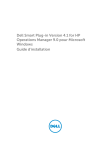
Lien public mis à jour
Le lien public vers votre chat a été mis à jour.